Sisällysluettelo
Voit lisätä uuden kohteen mukautetun postityypin navigoimalla WordPressin päävalikossa kohtaan Kohde > Lisää uusi.
Jokaiselle Item Post, kuten muiden WordPress viestit voidaan lisätä tärkein otsikko, Sisältö teksti, Ote teksti, ja Featured Image. Muut lisätiedot on jaettu osioihin seuraavasti Kohteen vaihtoehdot meta-laatikko.
Kohteen vaihtoehdot metabox
Yleiset vaihtoehdot
Yleistä tietoa Item post, voidaan lisätä tekstin alaotsikko teksti ja valitse valintaruutu, jos Item Post on merkitty esillä.

Osoite- ja sijaintivaihtoehdot
Määritä osoite ja sijainti kohde Post, tarkempi sijainti kartalla voidaan määrittää napsauttamalla Google Map.
Jos kyseessä on Google Maps, myös StreetView voidaan näyttää yksinkertaisen kartan sijaan - tämä vaihtoehto ei ole käytettävissä, jos et ole täyttänyt Google Mapsin API-avainta. Citadela Listing:n ylläpitoasetukset, tässä tapauksessa näytetään ilmainen OpenStreetMap Google Mapin sijaan.
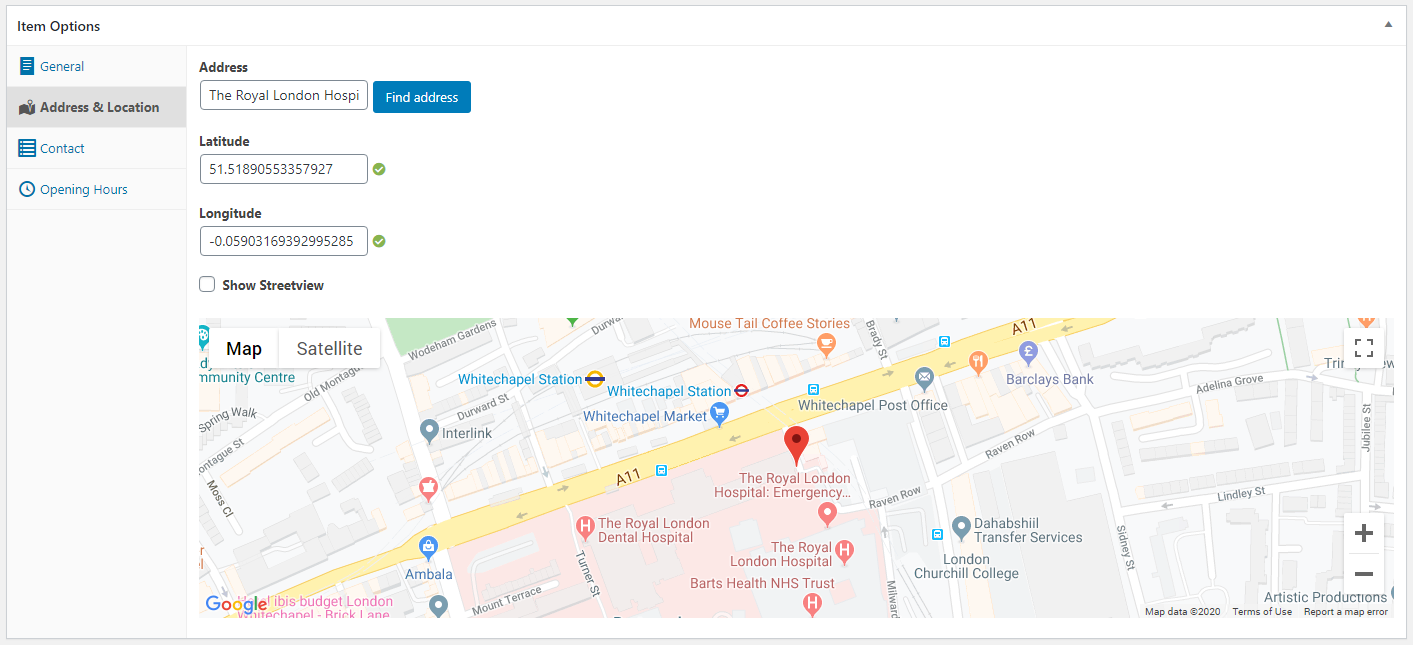
Yhteydenottovaihtoehdot
Postin yleiset yhteystiedot, kuten puhelin, sähköposti ja verkko-osoite. Voit päättää, näytetäänkö sähköpostitiedot, sähköposti voidaan piilottaa asiakkailta ja sitä voidaan käyttää vain kohteen yksityiskohtaisen sivun yhteydenottolomakkeella. Täydellisen verkko-osoitteen sijasta voidaan myös näyttää linkkiteksti syötetystä Verkkosivuston linkkitunnisteesta.
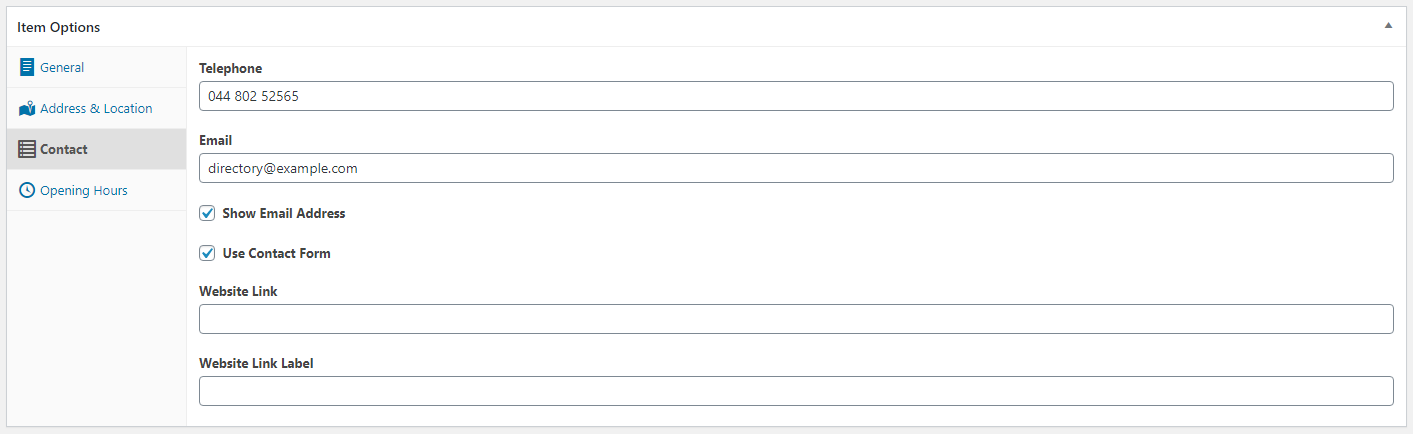
Aukioloaikavaihtoehdot
Aukioloaikoja varten voidaan käyttää mitä tahansa tekstiä, mutta tyydyttääkseen SEO-rakenteiset tiedot openingHours-ominaisuudelle, suosittelemme käyttämään 24:00 aikamuotoa (eli 08:00-15:00).
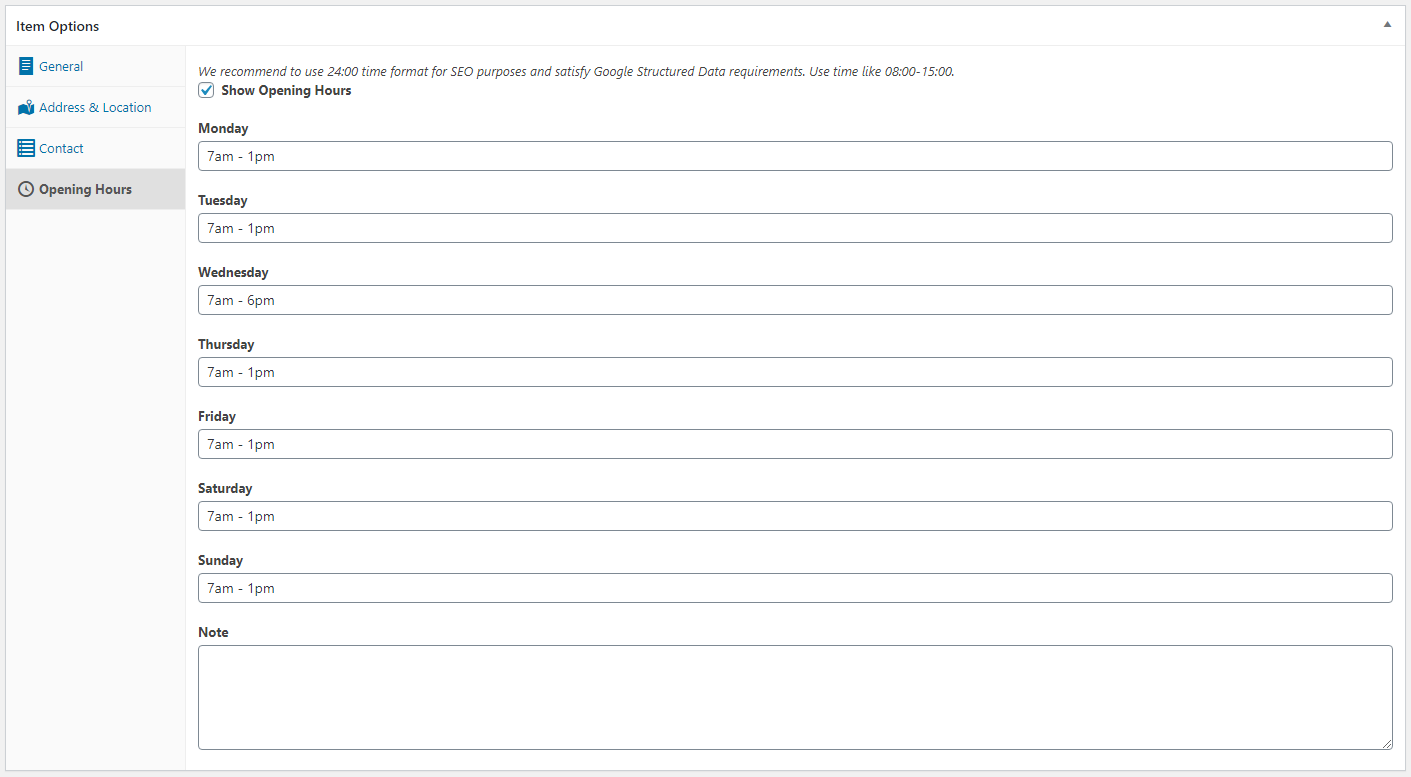
GPX Track -vaihtoehdot
Jokaista kohdetta varten voidaan lähettää GPX-tiedosto, joka sisältää kartalla näkyvän radan. Käyttämällä uploader in meta laatikko voi olla tiedosto yksinkertaisesti ladataan tietokoneelta tai suoraan WordPress Media. Lisäosa tukee GPX-tiedostojen useimpia vakiorakenteita.
Lisätietoja GPX Tracks tuki käy tutustumassa asiaan liittyvään dokumentointisivuun.
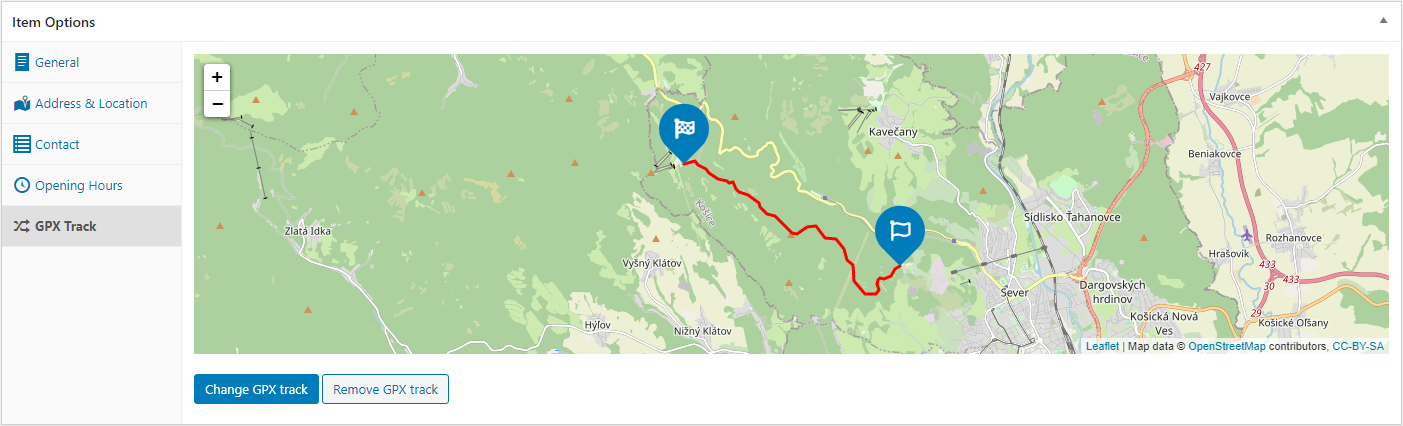
Esitetyt luokkavaihtoehdot
Jos kohteen viesti on määritetty useampaan luokkaan, voi olla hyödyllistä käyttää vaihtoehtoa Featured Category. Voit määrittää, minkä kategorian avulla kohteen viesti esitetään kartoilla, jos se on määritetty useampaan kategoriaan eri väreillä ja kuvakkeilla.
Älä unohda ottaa käyttöön Featured Category -luokan näyttäminen lohkon asetuksissa, jotka näyttävät kohteen viestit kartalla. Voit ottaa tämän vaihtoehdon käyttöön Listing Automatic Map- ja Listing Map -lohkoissa.
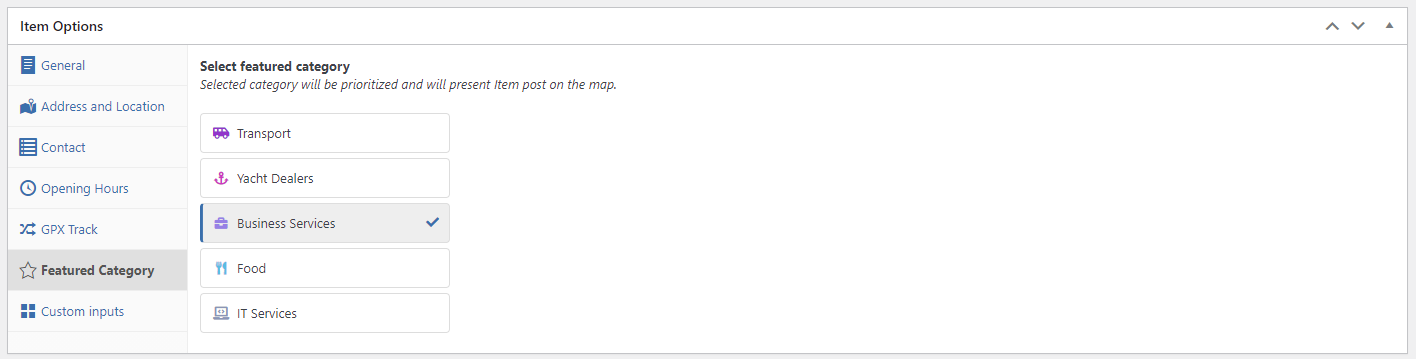
Kuinka näyttää tietoja frontendissä
Edellä mainitut tiedot näytetään kohteen tietosivulla käyttämällä lohkoja, jotka ovat käytettävissä erityisellä kohteen tietosivulla. Voit järjestää lohkoja uudelleen tarpeidesi mukaan, lisätä uusia lohkoja ja luoda haluamallasi tavalla halutun ulkoasun kohteen viesteihin. Lisätietoa siitä, mistä löydät Special Item Detail Page -sivun, löytyy kohdasta Luettelointi Special Pages dokumentaatio.
















